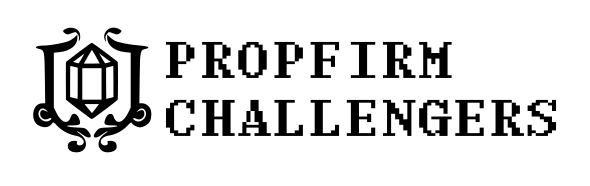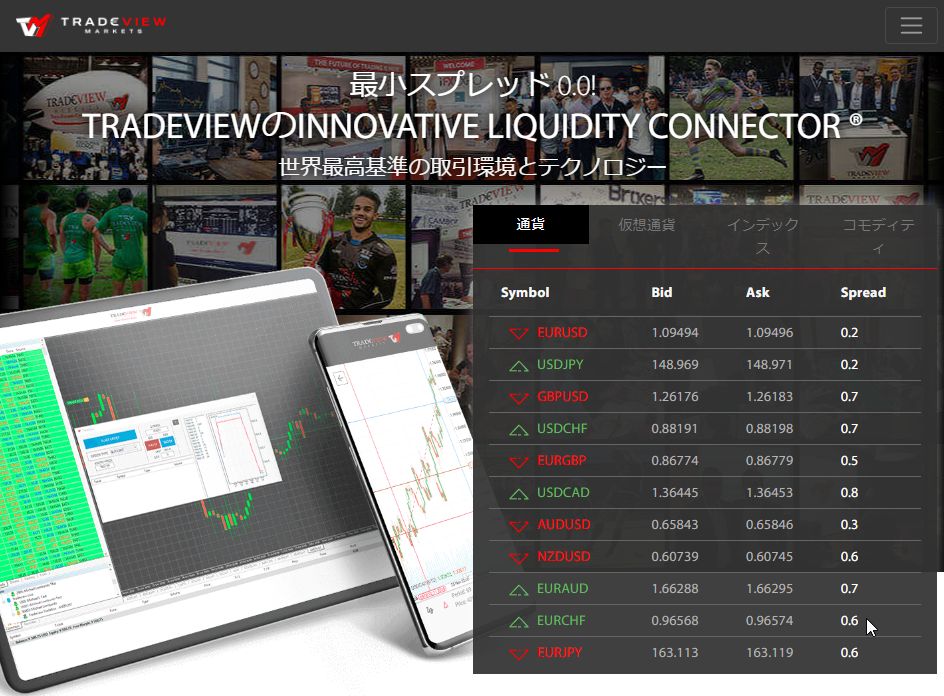Tradeview(トレードビュー)で口座開設前に準備するもの
Tradeviewで口座開設する際には、「公的身分証明書」と「現住所確認書類」の画像ファイルをアップロードする必要があります。
これらは口座開設作業を始める前に用意しておくのがスムーズかと存じます。
各必要書類の詳細は以下の通りです。
「公的身分証明書」は、政府が発行した有効期限内の写真付き身分証明書で、以下3種類が利用可能です。
パスポート
運転免許証
マイナンバーカード
「現住所確認書類」は、名前・現住所・発行日の確認できる、3ヶ月以内に発行された以下の書類が
利用可能です。
公共料金等の請求書(携帯電話以外)
住民票
銀行取引明細
健康保険証
スマホでの撮影やスキャナーを利用する際の注意事項として、以下のものがあります。
フルカラーで撮影/スキャンしたものを利用して下さい。白黒のものは利用できません。
運転免許証は、表面と裏面の両方をアップロードする必要があります。
Photoshopを利用するなどして、画像や文書を編集/変更したものは利用できません。
スキャナーを利用する場合、解像度は200DPI以上である必要があります。
使用可能なファイル形式はjpeg、pig、pdfです。
ファイルサイズは3MB以下である必要があります。
撮影する際は、平らな面を真上から撮影して下さい。
撮影する際は、フラッシュは使用しないで下さい。
撮影する際は、書類の一部を指で覆うなど、詳細を隠さないようご注意下さい。
提出書類が白い場合は黒い背景にするなど、対照的な色の背景を使用するようにして下さい。
画像内には、提出書類の四隅が全て含まれている必要があります。
提出画像がボヤけていたり、全てのテキストが読み取れない場合は承認されない可能性があります。
画像のアップロードは、口座開設作業の後半で行います。
Tradeview(トレードビュー)口座開設方法
Tradeview公式サイトへアクセス
まずは以下のボタンからTradeview口座開設ページへ進んで下さい。
Tradeview個人口座申請の入力
「Tradeview個人口座申請」というページが表示されます。
まずは開設する取引口座の「取引プラットフォーム」と「取引口座の通貨」を選択して下さい。

取引プラットフォーム
「メタトレーダー4 X Leverage(以下、MT4 Xレバレッジ)」「MT5」「Cトレーダー」「バイキング」
「Tradeview株式」「メタトレーダー4 Innovative Liquidity Connector(以下、MT4 ILC)」から選択
取引口座の通貨
「米ドル」「ユーロ」「日本円」「AUD」「CAD」「CHF」「GBP」「MXN」「ZAR」から選択
個人情報を入力
取引プラットフォームと取引口座の通貨を選択したら、個人情報の入力を進めていきます。
Tradeviewの口座開設フォームは全て半角英数字で入力する必要があるのでご注意下さい。
「ご登録情報」を入力する

全て半角英数字で入力して下さい。
名 (ローマ字) = 例:Taro(名前を半角英字で入力)
ミドルネーム(該当する場合) = 例:空白のまま
出生地 = 例:Japan(出生国をリストから選択)
生年月日 = 例:1980年1月1日(生年月日を「日→月→年の順」でリストから選択)
パスポート番号 = 例:空白のまま
パスポートの有効期限 = 例:空白のまま
国籍 = 例:Japan(国籍をリストから選択)
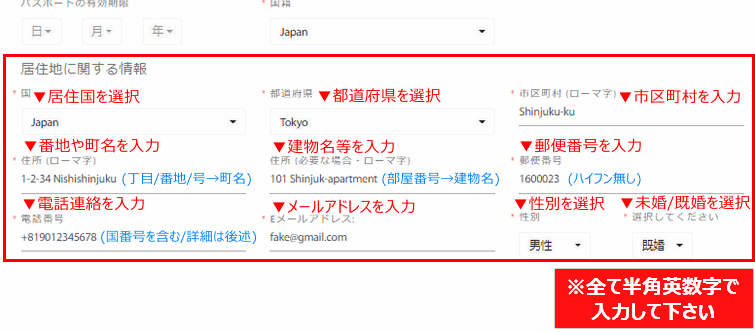
都道府県 = 例:Tokyo(居住地の都道府県を選択)
市区町村 (ローマ字): = 例:Shinjuku-ku(居住地の市区町村を半角英数字で入力)
住所 (ローマ字) = 例:1-2-34 Nishishinjuku(居住地の地名・丁目・番地・号を入力/「丁目・番地・号→地名」の順で入力)
住所 (必要な場合・ローマ字) = 例:101 Shinjuk-apartment(建物名と部屋番号を半角英数字で入力/「部屋番号→建物名」の順で入力)
郵便番号 = 例:1600023(居住地の郵便番号をハイフン無しで入力)
電話番号 = 例:+819012345678(国番号+最初のゼロを外して入力)
Eメールアドレス = 例:fake@gmail.com(保有しているメールアドレスを入力)
性別 = 例:男性(リストから選択)
選択してください = 例:既婚(リストから選択)
A.住所の翻訳はJuDressや住所翻訳サイト等を使って調べる事が出来ます。ただし、これらは自動で生成されるものなので、細部のチェックを忘れずに行って下さい。
例:〒160-0023 東京都 新宿区 西新宿 1丁目2番地34号 新宿アパート 101号室
→「101 Shinjuk-apartment, 1-2-34 Nishishinjuku,Shinjuku-ku, Tokyo,160-0023,Japan」
A.電話番号は国際電話で用いられる国番号から入力します。日本の国番号は「+81」で、その後に続く自分の電話番号は最初のゼロを抜いて入力して下さい。
例:09012345678
→+819012345678
「米国市民権に関する情報」を選択して「米国籍以外の場合の身分証明書番号」を入力
米国市民権に関する情報
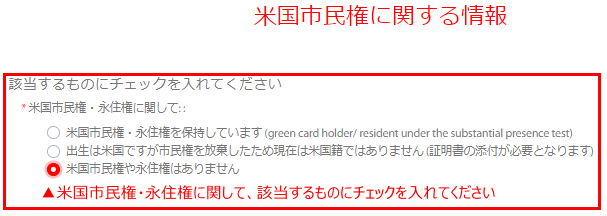
多くの日本人の方は「米国市民権や永住権はありません」に該当するかと思います。
「米国市民権や永住権はありません」にチェックを入れると、以下の「米国籍以外の場合の身分証明書番号」の項目が表示されます。
米国籍以外の場合の身分証明書番号
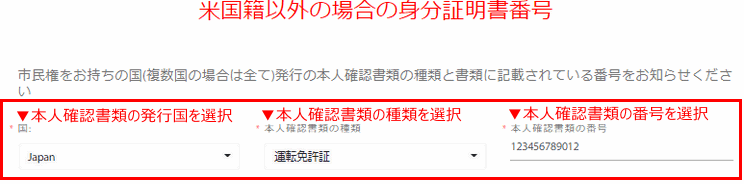
本人確認書類の種類 = 例:運転免許証(身分証明書の種類をリストから選択)
本人確認書類の番号: = 例:123456789012(身分証明書の番号を入力)
ここで入力する内容は、あとで提出する本人確認書類の情報と一致している必要があるので注意して下さい。
「ご職業に関する情報」を選択

年間所得 = 例:250~500万円(ご自身の年間所得に該当するものにチェック)
基本的に正直に書いて頂ければ問題ありませんが、無職の場合は口座開設できないのでご注意下さい。
トレーダーの方や自分でビジネスをしている場合は「自営業」、退職中の場合は「退職」を選択して下さい。
年間所得は概算でも大丈夫なので、基本的に正直に書いて頂ければ問題ありません。
ただし「250万円以下」を選択した場合、後で「追加リスク同意書」を提出する必要があるのでご注意下さい。
「総資産」を選択
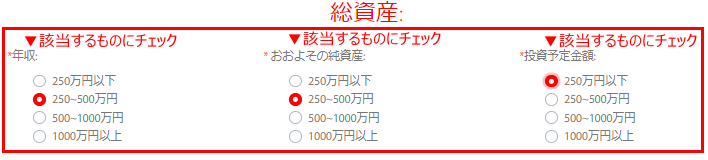
おおよその純資産 = 例:250~500万円(ご自身の純資産に該当するものにチェック)
投資予定金額 = 例:250万円以下(投資する予定額に該当するものにチェック)
こちらも基本的に正直に書いて頂ければ問題ありません。
「収入源に関する情報」を選択
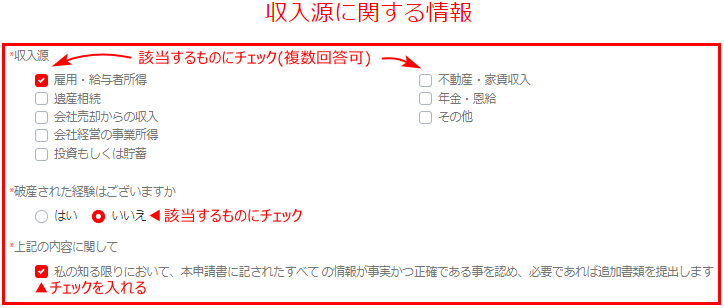
破産された経験はございますか = 例:いいえ(破産経験に該当するものにチェック)
上記の内容に関して = 例:チェックを入れる(確認事項への同意)
「収入源」で「雇用・給与者所得」以外を選択した場合は、詳細の入力が必要です。
また「不動産・家賃収入」を選択した場合は証明書の提出が必要です。
「破産された経験はございますか」で「はい」を選択した場合も、詳細を入力して下さい。
「投資のご経験 (複数回答可)」の選択
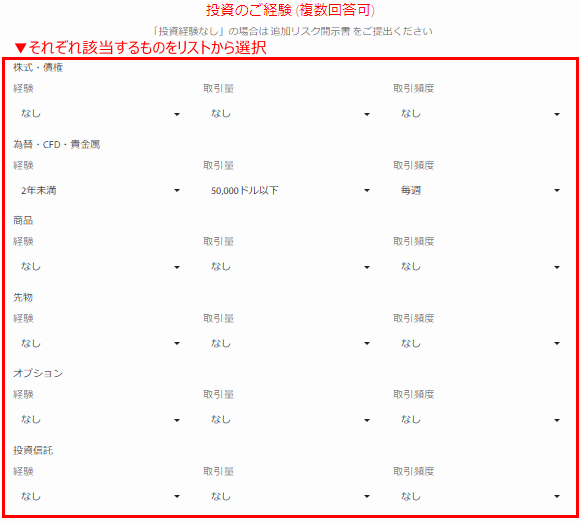
ここでは経験のある投資の種別や頻度を選択していきます。
投資の経験が一切無い場合は、後で「追加リスク同意書」を提出する必要があるのでご注意下さい。
「その他の情報」を選択

口座の目的 = 例:投資・投機(投資の目的をリストから選択する)
口座管理の担当 = 例:ご本人が取引(口座の管理者で該当するものにチェック)
弊社担当や紹介ブローカーから連絡を受けた場合は担当者名等をご記入ください = 例:空白のまま
必要書類のアップロード
公的身分証明書のアップロード
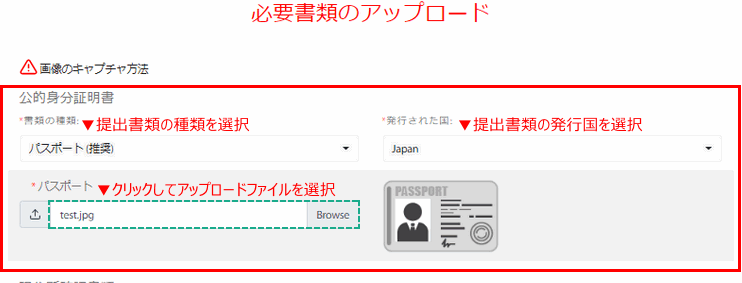
発行された国 = 例:Japan(提出書類の発行国をリストから選択)
「書類の種類」を選択すると、その下に画像ファイルをアップロードするための項目が追加されます。
その項目をクリックすると、アップロードする画像ファイルを選択する事が可能です。
「公的身分証明書」は、政府が発行した有効期限内の写真付き身分証明書で、以下3種類が利用可能。
パスポート
運転免許証
マイナンバーカード

現住所確認書類のアップロード

「書類の種類」の右にある「資料」の項目をクリックすると、アップロードする画像ファイルを選択する事が可能です。
「現住所確認書類」として有効なものには、以下のものがあります。
「現住所確認書類」は、名前・現住所・発行日の確認できる、3ヶ月以内に発行された以下の書類が利用可能です。
公共料金等の請求書(携帯電話以外)
住民票
銀行取引明細
健康保険証
Read the Legal Informationと署名
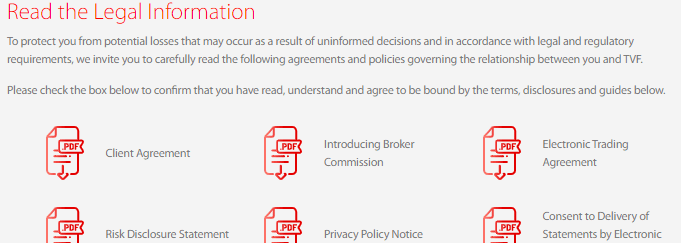
「Read the Legal Information」の項目では、Tradeviewの法的情報や利用規約などが書かれています。
全て英語で書かれているので、Google翻訳を活用するなどして内容を確認しましょう。
内容を確認したら、その下の「署名欄にサイン」し「チェックボックスにチェック」を入れます。
署名欄にサインして確認事項にチェックを入れる
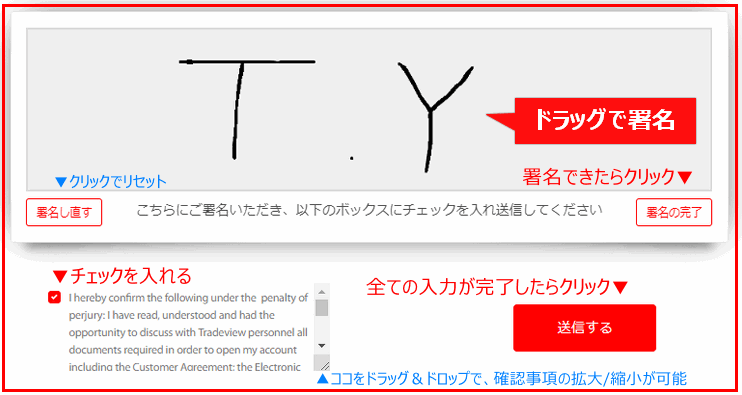
書きにくいですが、マウスやスマホでドラッグする事で署名が行えます。
「英語で書くべき?名前→苗字の順で書くべき?」などと迷ってしまいますが、署名の書き方に特別なルールはございません。
上記の画像のように、イニシャルだけでも問題ありません。
署名が書けたら、「署名の完了」をクリックして下さい。
続いてその左下の確認事項を読み、チェックボックスにチェックを入れて下さい
確認事項も英語で書かれているので、Google翻訳を活用するのが良いでしょう。
最後に、ここまで入力してきた全ての内容に間違いがないかよく確認し、「送信する」ボタンをクリックして下さい。
口座開設完了
入力内容に間違いが無ければ、「Thank you for interest on Tradevier」と表示されます。
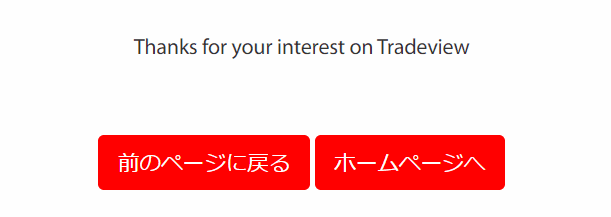
それとほぼ同時に以下のようなメールが届き、Tradeviewの口座開設作業は完了となります。

Tradeview口座開設の承認
口座開設手続き完了後、登録内容や提出書類の確認が行われます。
通常1営業日以内(早ければ数時間)で口座開設が承認され、「口座開設の完了通知メール」が届きます。
(書類に不備がある場合など、状況次第では承認に数日を要する場合もあります。承認まで3日ほどかかった事もあるようです)
以下の画像はMT4ILC口座の開設承認後に届く、「口座開設の完了通知メール」です。

このメールには「ログインID」と「パスワード」が記載されています。
これらはプラットフォームやTradeview会員ページにログインするために必要な情報となるため、メモを取るなどして大切に管理するようにして下さい。